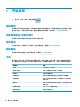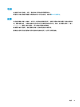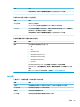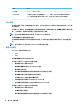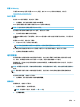HP ThinPro 7.0-Administrator Guide
配置 HP Velocity
可使用 HP Velocity 选项卡配置 HP Velocity 设置。有关 HP Velocity 模式的详细信息,请访问
http://www.hp.com/go/velocity。
DHCP 选项
要打开 DHCP 选项管理器,请执行以下操作:
▲ 选择系统,然后在控制面板中选择 DHCP 选项。
DHCP 选项管理器会显示瘦客户端请求的 DHCP 选项的详细信息。
提示:下拉列表允许您筛选要显示的 DHCP 标记。
要让瘦客户端请求或忽略特定的 DHCP 选项,请执行以下操作:
▲ 选中或取消选中请求列中的复选框。
如果 DHCP 代码列中显示了铅笔图标,则当 DHCP 服务器上出现与特定代码编号的冲突时,可以更改代
码编号。
要更改 DHCP 代码,请执行以下操作:
▲ 双击 DHCP 代码,然后键入新的编号。
注:只有已在请求列中启用 DHCP 选项时,才可以更改可更改的 DHCP 代码。
要了解有关如何在瘦客户端和 DHCP 服务器上使用 DHCP 选项的详细信息,请执行以下操作:
▲ 选择该选项的信息列中的图标。
组件管理器
组件管理器允许您删除环境中未使用的系统组件,这对于减小图像尺寸或提高安全性的情况比较适
合。例如,如果在您的环境中从不使用 Citrix 连接,则您可能想要删除 Citrix 组件。
删除组件后,可以在永久应用所做更改之前先测试新配置。如果所做的更改尚未永久应用,您还可以
撤消已做的更改。
切记:
新配置永久应用后,所有的快照都会删除,并将创建新的出厂快照。无法在此后恢复已删除的
组件。
注:删除组件可能不会减少本地磁盘空间的使用,但应可减少从本地系统创建的任何磁盘映像的大
小。
要打开组件管理器,请执行以下操作:
▲ 选择系统,然后在控制面板中选择组件管理器。
删除组件
要删除组件,请执行以下操作:
1. 在组件管理器中,选择所需组件。
提示:
要选择多个组件,请使用 Ctrl 或 Shift 键。
2. 选择删除组件。
系统
47